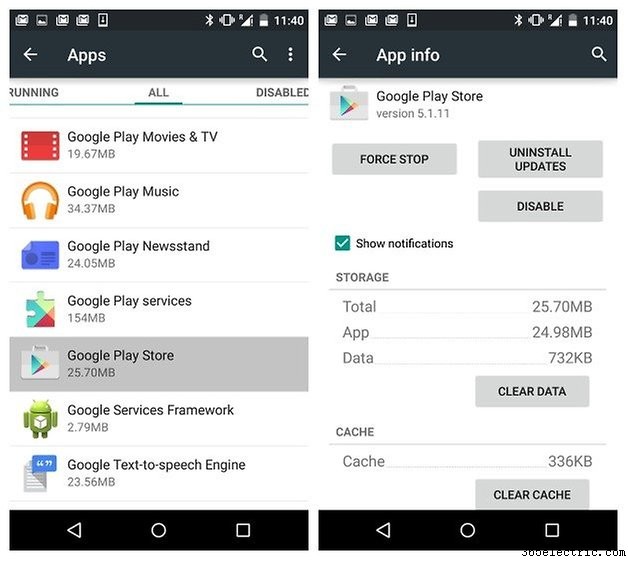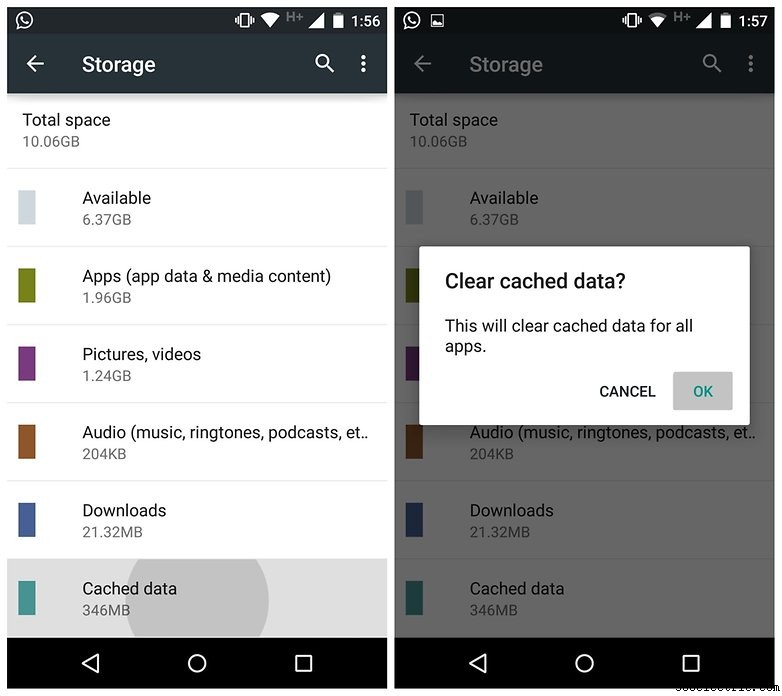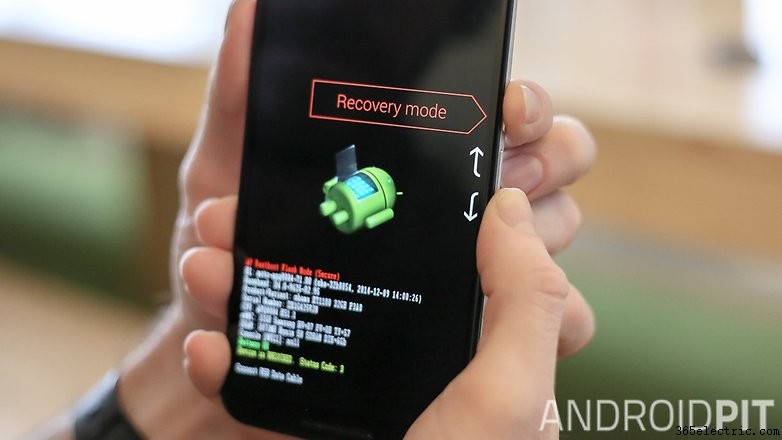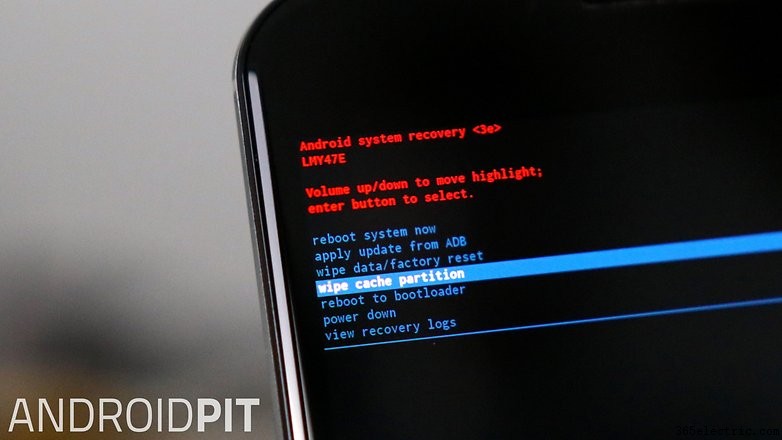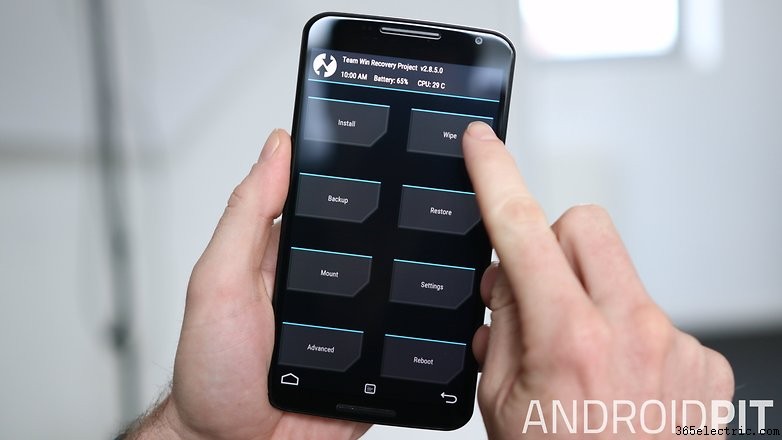Você sabe o que fazer:todos os dispositivos, mesmo aqueles tão rápidos e robustos quanto o Nexus 6, podem ficar um pouco sobrecarregados. Limpar o cache no Nexus 6 é muito fácil; se você deseja limpar o cache do sistema ou limpar o cache do aplicativo, mostraremos como. Veja como limpar o cache no Nexus 6.
- Dicas do Nexus 6
- Notícias da atualização do Nexus 6 para Android

- Problemas do Nexus 6 Lollipop e como corrigi-los
- Dicas de bateria do Nexus 6
Qual cache devo limpar?
Boa pergunta. Depende muito do tamanho dos seus problemas. Se você tem um aplicativo que trava continuamente, o problema é bastante local e uma limpeza de cache do aplicativo deve ser suficiente. Se todo o seu sistema parece instável e não parece ser causado por um aplicativo específico, limpar o cache do sistema (também conhecido como partição de cache) é o passo para você. Limpar o cache é como esvaziar a pasta temporária - limpa as coisas sem causar nenhum dano. Portanto, mesmo que você escolha o "errado", não há mal nenhum.
- Como redefinir a configuração original do Nexus 6
- Ative o Knock On (toque duas vezes para ativar) no Nexus 6
Como limpar o cache do aplicativo no Nexus 6
Talvez você saiba (ou apenas suspeite) que um aplicativo em particular está causando o problema. Talvez esteja agindo de forma estranha, atrasado ou travando. Para limpar o cache de um aplicativo individual, basta acessar Configurações> Aplicativos e encontrar o aplicativo em questão (lembre-se que pode estar nas guias Baixado, Em execução ou Todos). Toque na entrada desse aplicativo e limpe o cache.
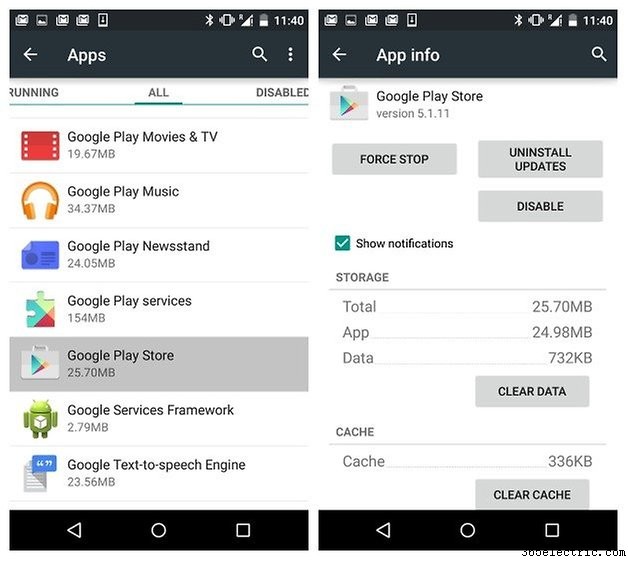
Se você deseja limpar o cache do aplicativo para todos os seus aplicativos de uma só vez, isso é igualmente fácil. Basta ir para Configurações> Armazenamento e tocar na entrada para Dados em cache. Uma caixa de texto aparecerá para dizer que você está prestes a limpar o cache de todos os aplicativos. Toque em OK para continuar e os dados do aplicativo em cache para todo o seu dispositivo serão apagados.
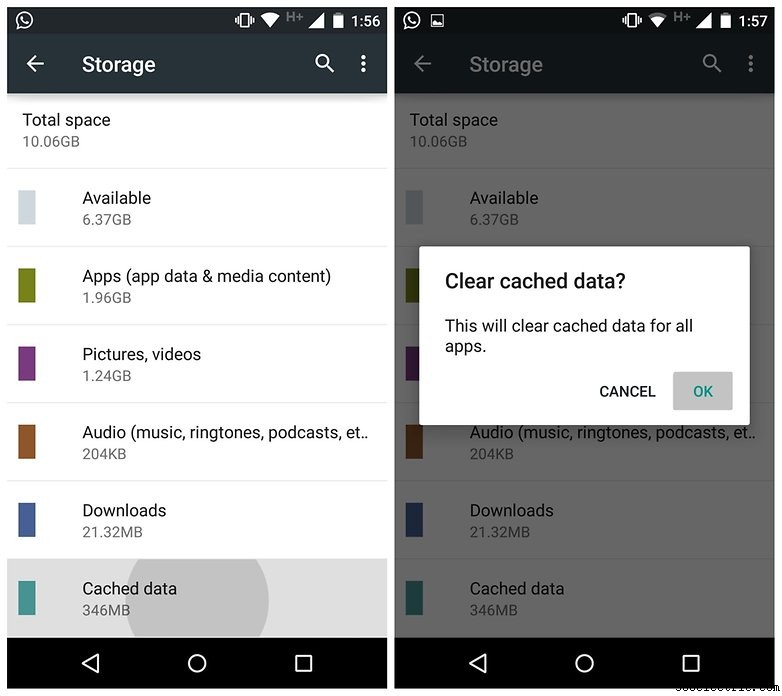
Como limpar o cache do sistema no Nexus 6
Se você deseja limpar o cache do sistema - os dados armazenados em cache para o próprio sistema Android, em vez de apenas os aplicativos executados nele, você precisa entrar no modo de recuperação para fazer isso. Existem mais dois tipos de recuperação:recuperação de estoque (aquela que você obtém se nunca a alterou) e recuperação personalizada (geralmente TWRP ou CWM).
1. Desligue o Nexus 6.
2. Pressione e segure Volume Down e Power para acessar o bootloader.
3. Use os botões de volume para destacar Recuperação e pressione Power para confirmar.
(As próximas etapas dependem de você ter uma recuperação de estoque ou uma recuperação personalizada instalada)
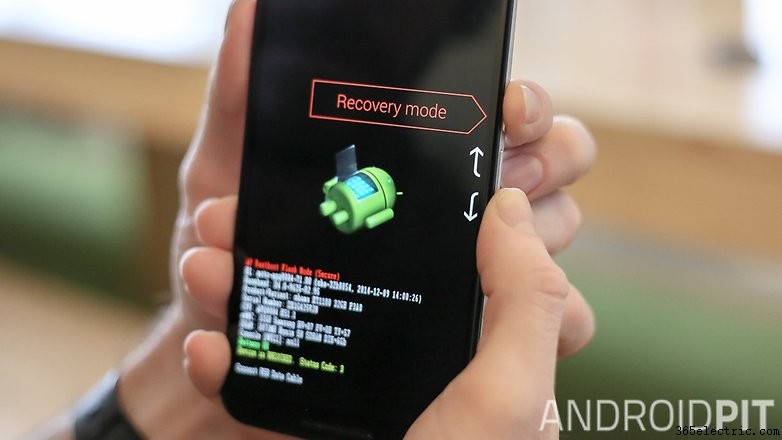 Se você tiver recuperação de estoque: 4.
Se você tiver recuperação de estoque: 4. Se você tiver recuperação de estoque, verá o Android deitado de costas. Pressione Power e depois Volume Up para acessar o menu de recuperação de estoque.
5. Use os botões de volume para rolar para baixo e destacar Wipe Cache Partition e pressione Power para confirmar.
6. Reinicie o Nexus 6.
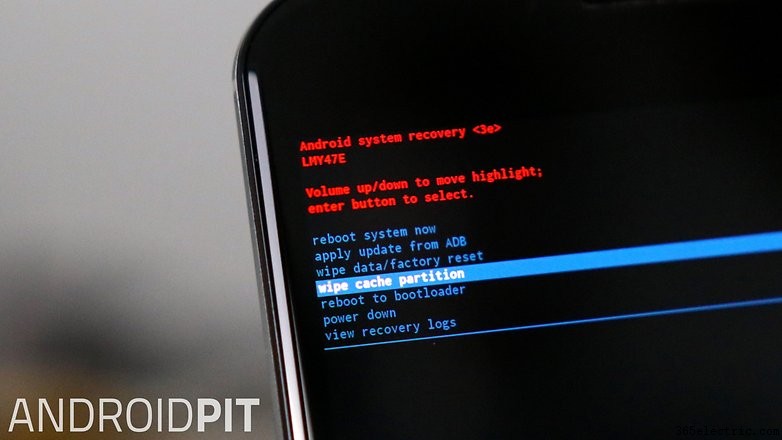 Se você tiver recuperação personalizada: 4.
Se você tiver recuperação personalizada: 4. Se você tiver o TWRP instalado, após a etapa 3, você será levado diretamente ao menu do TWRP. Aqui você deseja tocar em Limpar no canto superior direito.
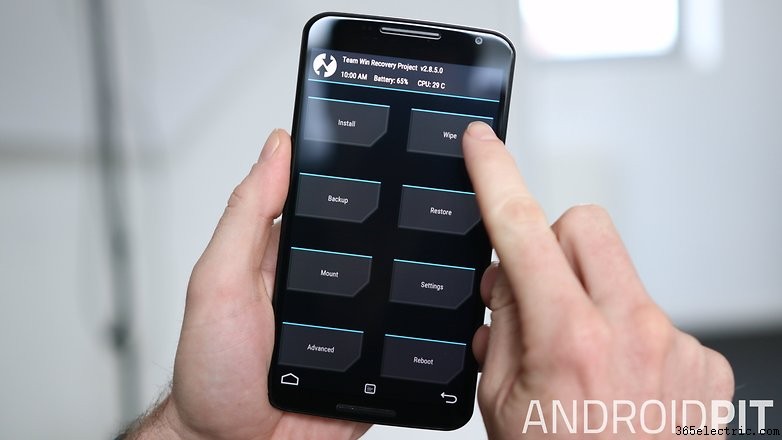 5.
5. Você verá uma tela com dois botões no meio:Advanced Wipe e Format Data. Você deseja tocar em Limpeza avançada.
6. Na próxima tela, basta marcar a caixa ao lado de Cache (você também pode marcar Dalvik se quiser, embora o Nexus 6 seja executado em ART, não em Dalvik).
7. Deslize o botão azul na parte inferior para a direita para limpar o cache.
8. Reinicie o Nexus 6.
Quais bugs afetam mais o seu Nexus 6? Com que frequência você limpa seus caches?